カード利用明細をCSV形式(カンマ区切り)データで取得しておけば、多少の加工が必要ではありますが会計ソフトに取り込んだりすることもできるため、今まで手入力でクレジットカード明細を入力していらっしゃる方は大幅に経理作業時間を減らすことができます。
今回はアメックスを例にしていますが、別のクレジットカード会社でもウェブサイト上でログインして利用明細の画面でCSV形式のデータを出力することができるようになっているかと思いますので手順は今回とおおむね同様です。
目次
アメックスのサイトからログイン
アメックスのサイトからログインし、ご利用状況⇒ご利用履歴を選択する。(アメックスサイトご利用履歴ページのデザイン変更のため手順を2023.8.23に更新しています。)
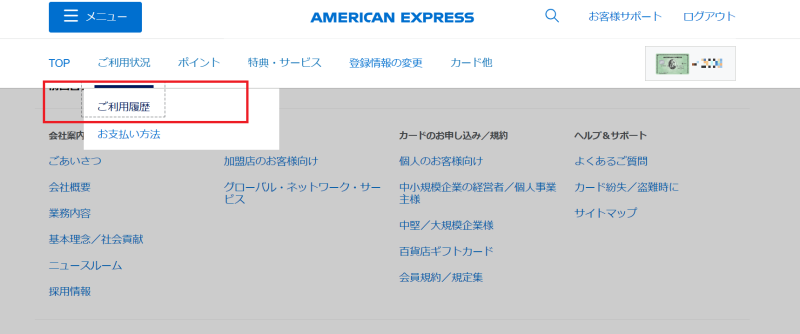
過去のファイルのダウンロード
画面を下の方にスクロールして、過去のご利用分の「この期間を見る」で選択。
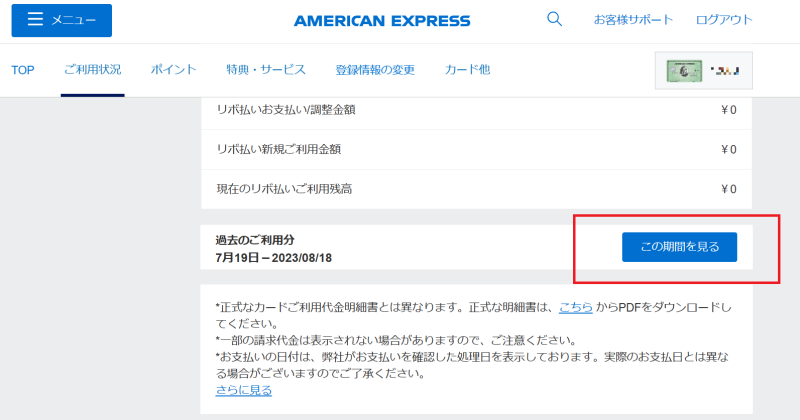
ご利用期間が表示されるので、該当のご利用期間で良ければダウンロードのマークをクリックします。「ダウンロード」をクリックするとダウンロードが開始します。(以前は4か月前のCSVしかダウンロードできませんでしたが、アメックスのサイト更新で3年前までさかのぼってデータ取得できるようになって便利になりました。)
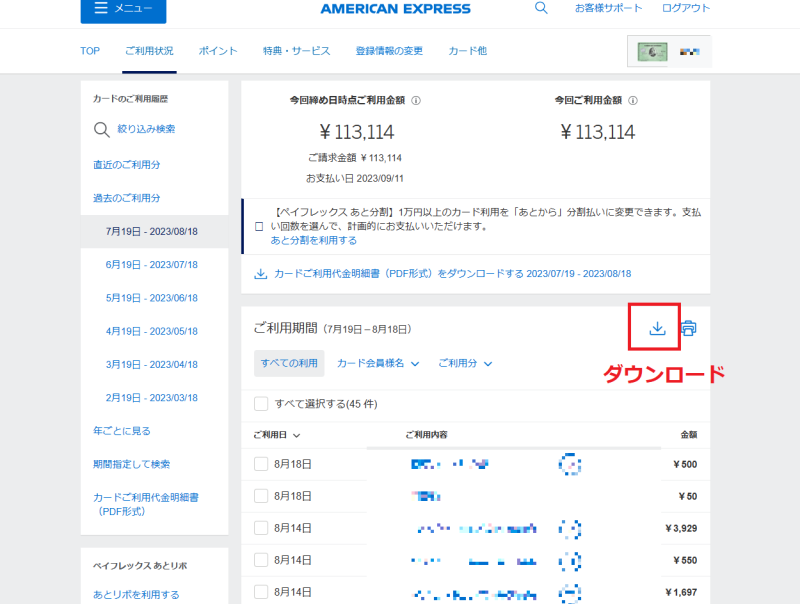
CSVを選択
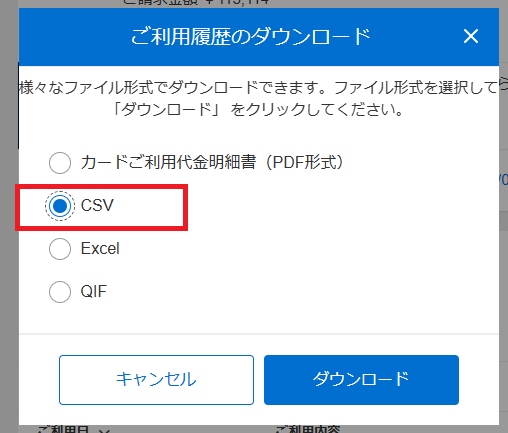
ダウンロード完了 ダウンロードフォルダを確認
ダウンロードフォルダにactivityという名前のファイルがでてきます。(画面ではactivity(1)となっています)
ダウンロードフォルダの場所はパソコン内のフォルダ検索で「ダウンロード」と打てば探すことができます。このactivityファイルデスクトップなど任意の場所に移動して使用します。
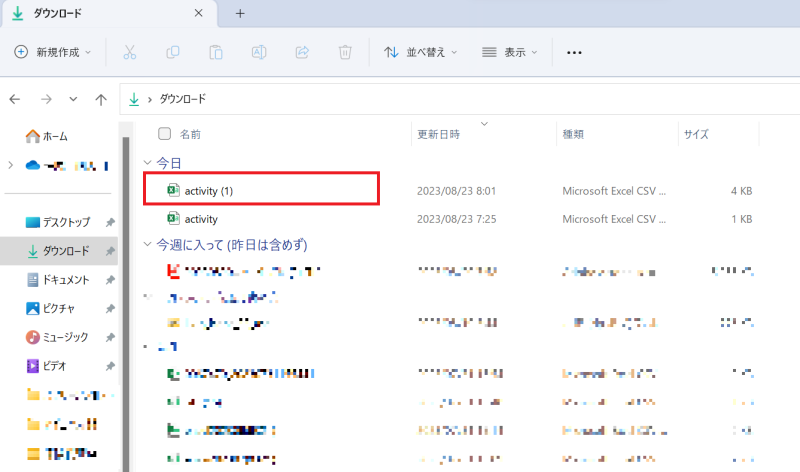
ダウンロードしたファイルのデータを確認
ファイルを開くを下記のようなデータがあります。左のA~C列から
・ご利用日
・金額
・ご利用内容
3つの要素が並んでいます。
会計ソフトに必要な要素は大抵この3つです。この3つの要素を会計ソフトが指定するテンプレートにコピペします。
前回分口座振替金額(前月の引き落とし額)の行は不要なので削除します。
ショートカットキーを使うのであれば、ctrl +shift+↓で一番下まで選択できます。それをctrl +cでコピーします。
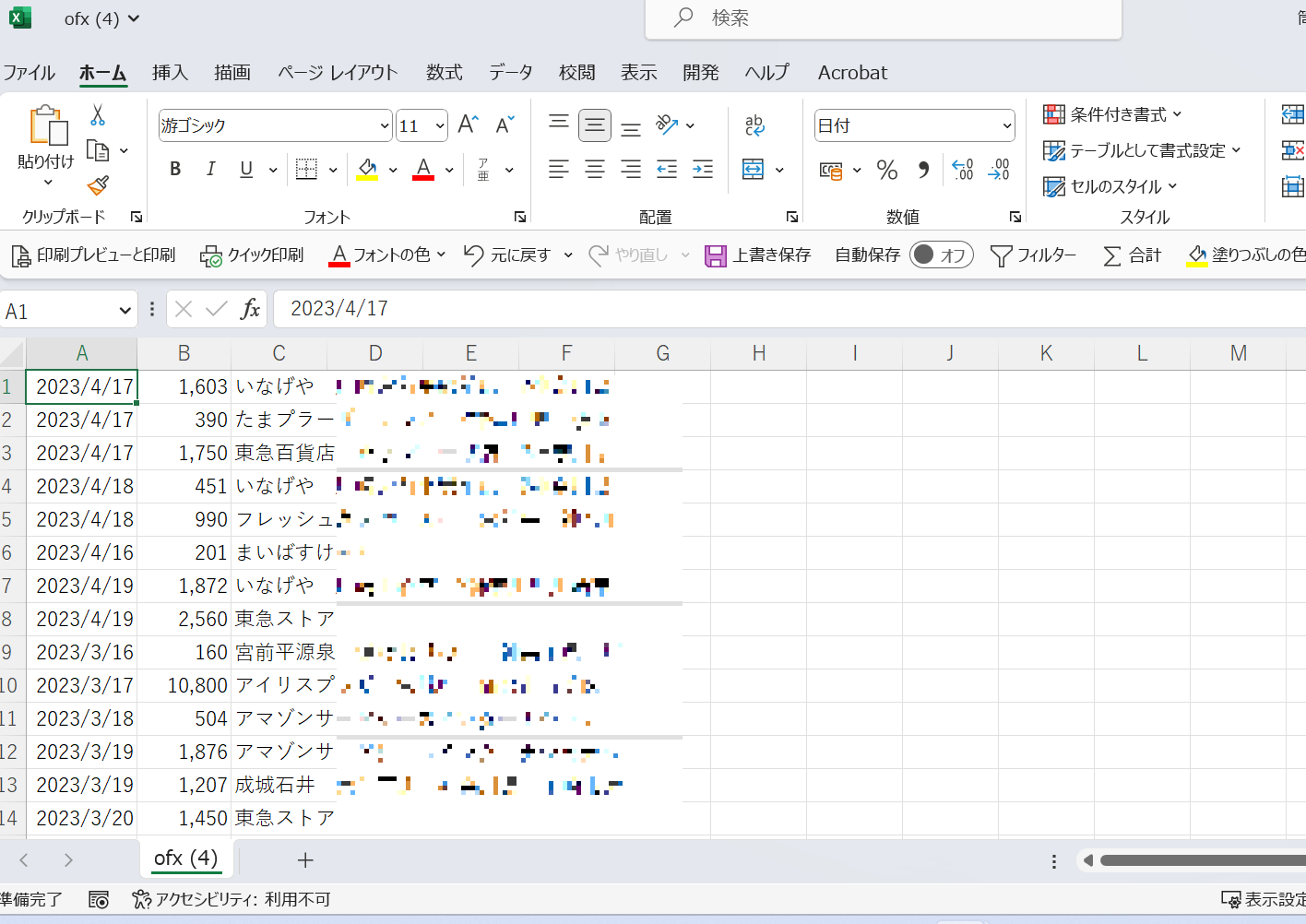
弥生会計のテンプレートに貼り付ける
ダウンロードしたデータの3要素は黄色の部分(D、I、O、Q列)に先程コピーしたデータをctrl +vで貼り付けます。
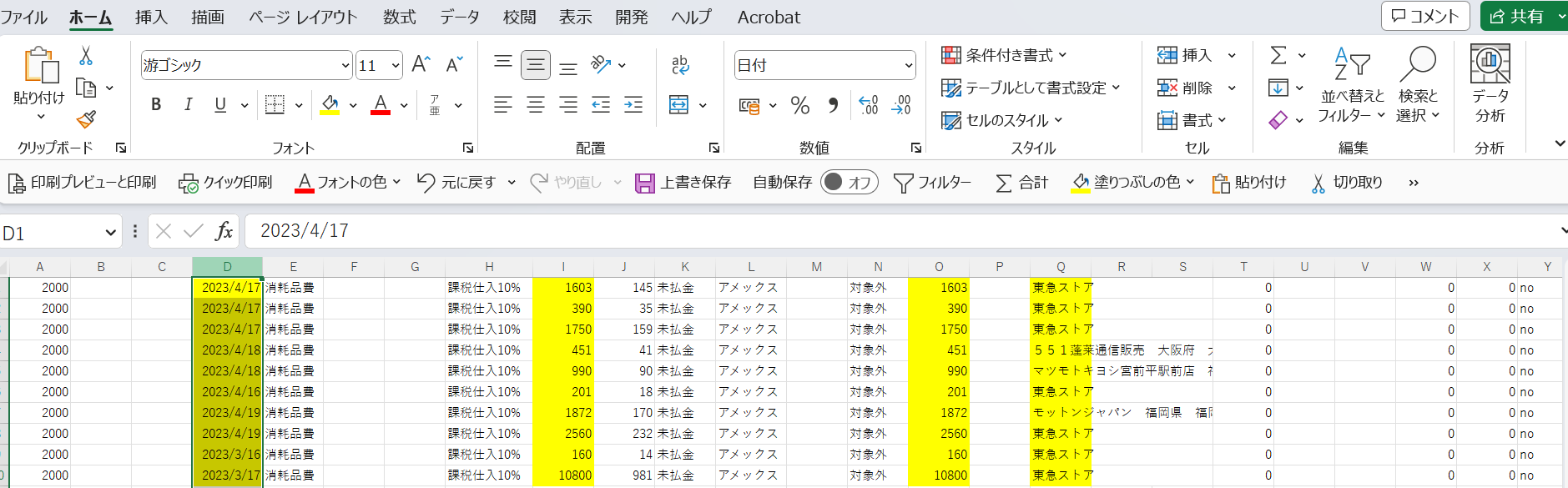
E列の消耗品費はQ列の内容から判断して、自分で勘定科目を入力します。ただし、1つずつ入力するのではなくてフィルター機能を使って同じ勘定科目はコピーをしていけば早いです。
J列は消費税です。関数(=INT(I*10/110))を入れていますので、I列に数値を入れれば自動で計算されます。※8%の場合は=INT(I*8/108)です。
K列はクレジットカードなので「未払金」、L列は未払金の補助科目で「アメックス」としています。
それ以外の文字列や数値は弥生会計が指定する形式に従って縦に埋めていきます。
空白の列は空白のままです。
会計ソフトの形式に合わせるための加工作業が若干骨の折れる作業です。ただ、全部手入力よりは断然良いと思います。
仕訳日記帳にインポート(取り込み)
仕訳日記帳をクリック⇒ファイル⇒インポートを選択
作成したテンプレートのファイルをインポートします。これで取り込みは完了です。

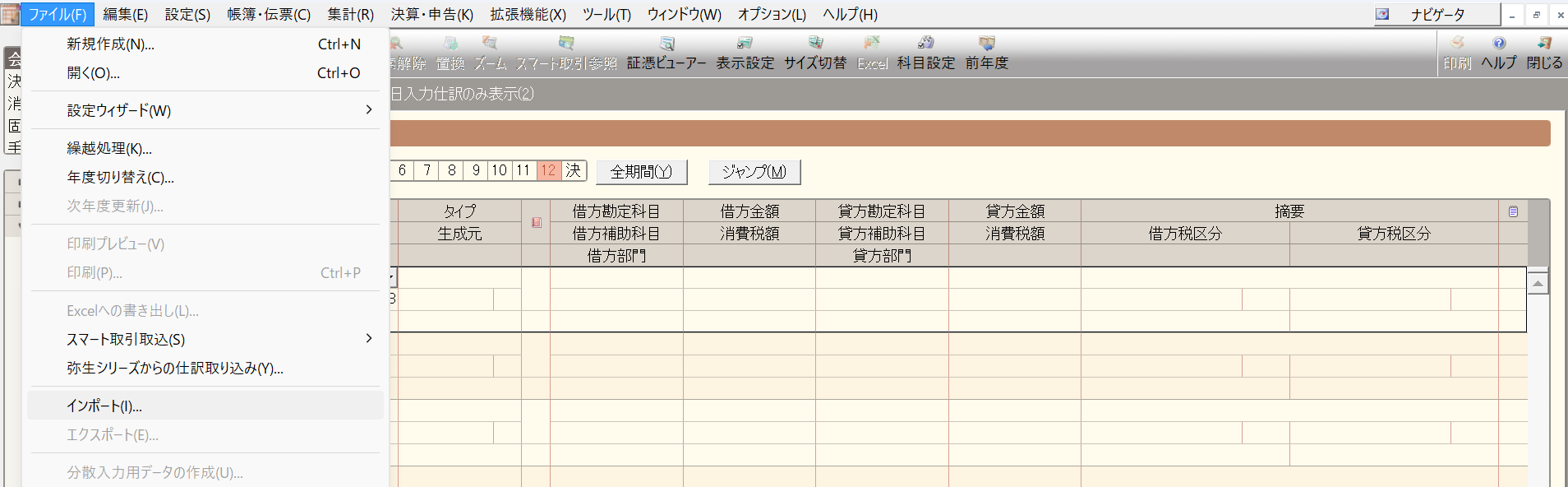
まとめ
今回はアメックスのカード明細からCSVファイルを取得し、弥生会計に落とし込むところまでを解説しました。
弥生会計にはスマート取り込みのクレジットカード連携機能がありますが、仕訳をAIに覚えこませる必要があります。
AIに仕訳のパターンを覚えさせるには結構時間と手間がかかります。パターンを覚えこませれば楽にはなりますが。。
その点CSVだとExcelのフィルター機能が使える分早いかもしれません。(私は取引内容をフィルター機能を使って絞りこみをし、勘定科目をコピーしてなるべく打ち込む作業を減らしています。)
なのでスマート取り込みのクレジットカード連携でなく自分で勘定科目を指定するCSVを使った方が確実で早いと思っています。
CSVファイルなら上記の手順を行えばインポートは数秒で終わります。
経理で時間がかかっている方のご参考になれば幸いです。
お気軽にお問い合わせください。
お問い合わせは無料です。
顧問契約をご希望のお客様はご相談は無料です。
この記事を書いた人
税理士/ファイナンシャル・プランナー/資格の大原非常勤講師
1982年生まれ(41歳)
2021年に筒井一成税理士事務所を独立開業
現在川崎市宮前区を中心に活動中。主に法人の顧問や相続のご相談をお受けしています。
ブログでは役に立つ税金の情報などを中心に発信していきます。
詳しいプロフィールはこちら
